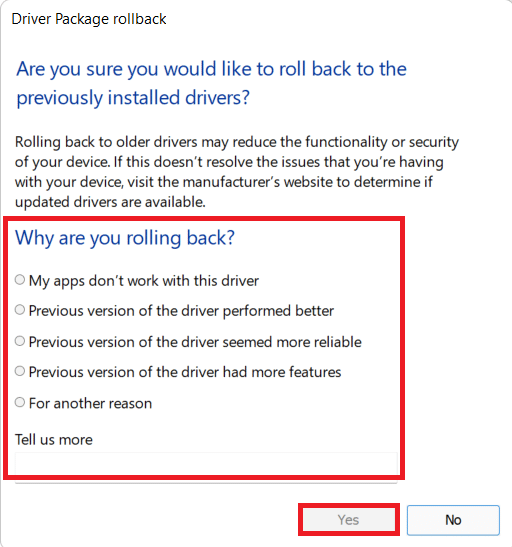Windows10でWi-Fiアダプターが機能しない問題を修正
公開: 2021-12-17
Windows 10にアップグレードした後、ソフトウェアおよびハードウェアに関連するさまざまな問題が発生する可能性があります。直面する可能性のある問題の1つは、Windows 10PCでWi-Fiアダプターが機能しないという問題です。 多くの作業は信頼できるインターネット接続に依存しているため、優れたネットワークが不可欠であることを私たちは知っています。 インターネットから長時間切断されると、生産性が低下する可能性があります。 ネットワークアダプターが機能しないWindows10の問題にはさまざまな理由が考えられますが、この記事で説明されているように、すべて簡単に修正できます。

コンテンツ
- Windows 10Wi-Fiアダプターが機能しない問題を修正する
- 方法1:Wi-Fi信号の中断を解決する
- 方法2:ルーターのファームウェアを更新する
- 方法3:ルーターをリセットする
- 方法4:インターネットトラブルシューターを実行する
- 方法5:最大パフォーマンスモードに切り替える
- 方法6:アダプター設定を変更する
- 方法7:コマンドプロンプトでネットワーク設定を微調整する
- 方法8:ネットワークドライバーを更新またはロールバックする
- 方法9:ネットワークドライバーを再インストールする
- 方法10:ネットワークソケットをリセットする
- 上級者向けのヒント:その他のWi-Fiアダプター関連の問題を解決する
Windows 10Wi -Fiアダプターが機能しない問題を修正する
いくつかの主要な変更を行った後、最初にWindows 10にログインすると、デバイスにWi-Fiネットワークが表示または検出されない場合があります。 したがって、有線ネットワークに接続するか、外部Wi-Fiアダプターを使用する必要があります。 この問題の一般的な原因は次のとおりです。
- 誤動作しているドライバ:正しく動作していないドライバは、特にOSのアップグレード後に問題を引き起こす可能性があります。
- 不適切な設定:一部のアダプター設定が予期せず変更され、動作を停止する可能性があります。
- アダプターの損傷:可能性は低いですが、ラップトップを落とした後に問題が発生した場合は、このコンポーネントが破壊されている可能性があります。
方法1:Wi-Fi信号の中断を解決する
- Wi-Fi信号は、電子レンジなどの波信号を発する電化製品やデバイスによって妨げられる可能性があります。 したがって、信号を妨害する可能性のあるアプライアンスがルーターの近くにないことを確認してください。
- ルーターのWi-Fi周波数を変更すると、トラフィックと接続の問題が大幅に減少します。
- Bluetoothを無効にしてBluetoothデバイスをオフにすることも役立つ場合があります。
また読む:ルーターとモデムの違いは何ですか?
方法2:ルーターのファームウェアを更新する
ルーターのファームウェアを更新すると、Wi-FiアダプターがWindows10で機能しないという問題が解決する可能性があります。 これは簡単な手順ではありません。 また、ルーターを正しくアップグレードしないと、ルーターが恒久的に損傷する可能性があります。 自己責任で進めてください。
- したがって、アップグレード方法の詳細については、ルーターのユーザーマニュアルに従うことをお勧めします。
- 印刷またはオンラインのマニュアルが見つからない場合は、製造元に問い合わせてください。
注:ルーターには同じ設定オプションがなく、メーカーによって異なるため、変更する前に正しい設定を確認してください。 次の方法は、 PROLINKADSLルーターからのものです。
1.まず、公式Webサイトからファームウェアアップデートをダウンロードします(例:prolink)
2.ルーターゲートウェイアドレス(例: 192.168.1.1 )に移動します
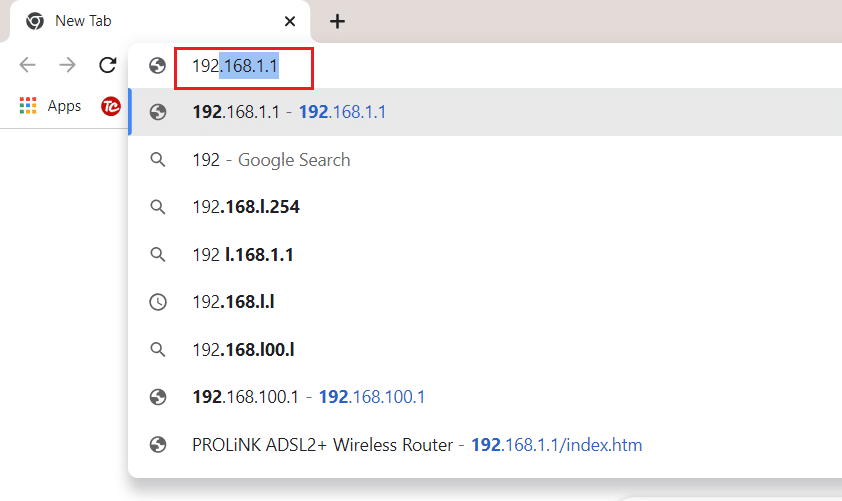
3.資格情報を使用してログインします。
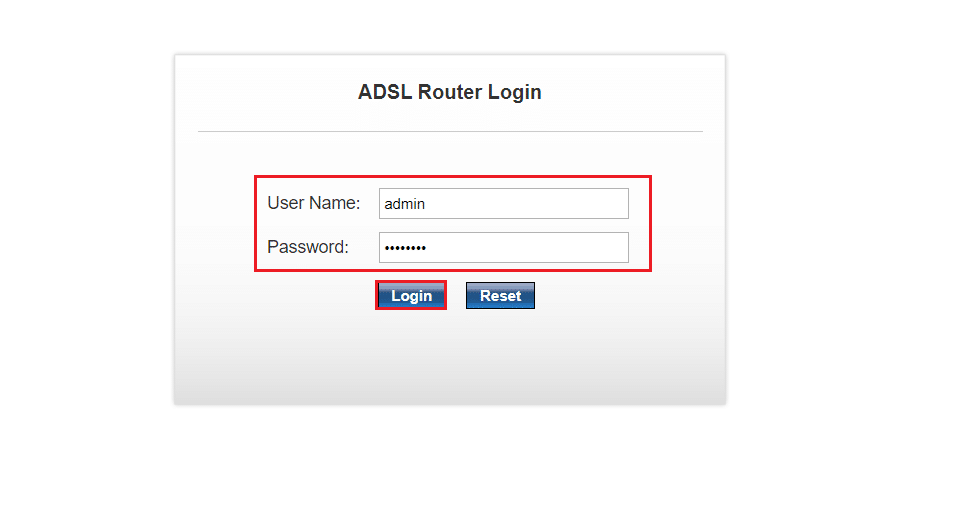
4.次に、上から[メンテナンス]タブをクリックします。
![prolinkルーター設定で[メンテナンス]をクリックします](/uploads/article/1669/FrTpsVaf9suu8sbH.png)
5. [ファイルの選択]ボタンをクリックして、ファイルエクスプローラーを参照します。
![[ファームウェアのアップグレード]メニューの[ファイルの選択]ボタンを選択します。Prolinkadslルーター設定](/uploads/article/1669/z8DFNUvQwt2IYviS.png)
6.ダウンロードしたファームウェアアップデート(例: PROLINK_WN552K1_V1.0.25_210722.bin )を選択し、以下に示すように[開く]をクリックします。
![ダウンロードしたルーターファームウェアを選択し、[開く]をクリックします](/uploads/article/1669/kh47keFpt8IeS0a7.png)
7.次に、[アップロード]ボタンをクリックして、ルーターのファームウェアを更新します。
![Prolinkadslルーター設定の[アップロード]ボタンをクリックします](/uploads/article/1669/1HO9mYayn1R3dtVN.png)
方法3:ルーターをリセットする
ルーターをリセットすると、Wi-FiアダプターがWindows10で機能しない問題を修正できる場合があります。 ただし、ルーターをリセットしたら、ルーターを再構成する必要があります。 したがって、リセットする前に、パスワードを含むセットアップ情報をメモしてください。
1.ルーターの側面または背面にあるリセットボタンを探します。

2.ボタンを10秒以上、またはSYS LEDが急速に点滅し始めるまで押し続けてから、離します。
注:ボタンを押すには、ピンまたは鋭利なものが必要です。
また読む: ChromeでDNS overHTTPSを有効にする方法
方法4:インターネットトラブルシューターを実行する
Windowsは、インターネットに接続していて安全であると宣言する場合がありますが、それでもインターネットにアクセスできない場合があります。 したがって、Windowsトラブルシューティングを実行して、ネットワークアダプターが機能しないWindows10の問題を修正することをお勧めします。
1. Windows + Iキーを同時に押して、 [設定]を開きます。
2. [更新とセキュリティ]セクションに移動します。
![[更新とセキュリティ]セクションに移動します](/uploads/article/1669/PDwREYOWf6KAwKhq.png)
3.左側のペインから、[トラブルシューティング]を選択します。
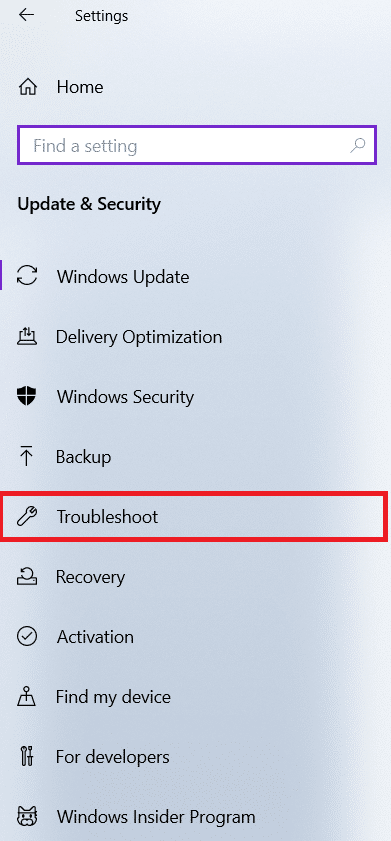
4.図のように、[追加のトラブルシューティング]をクリックします。
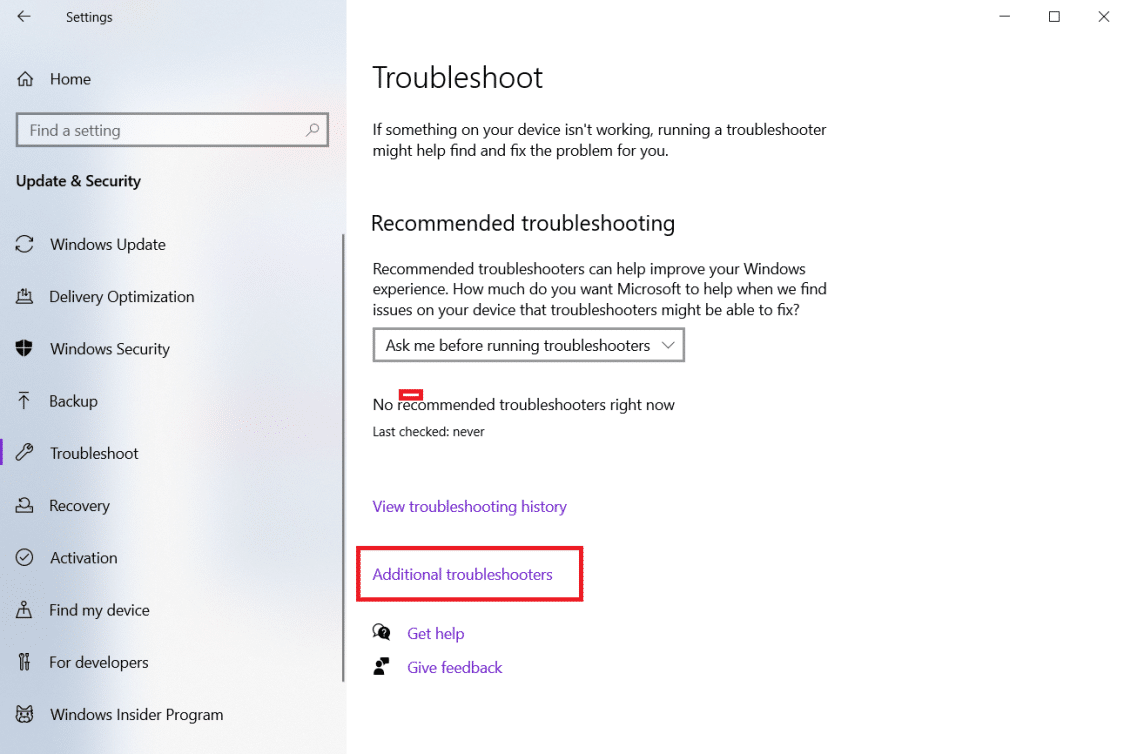
5.以下に示すように、[インターネット接続]を選択し、[トラブルシューティングの実行]をクリックします。
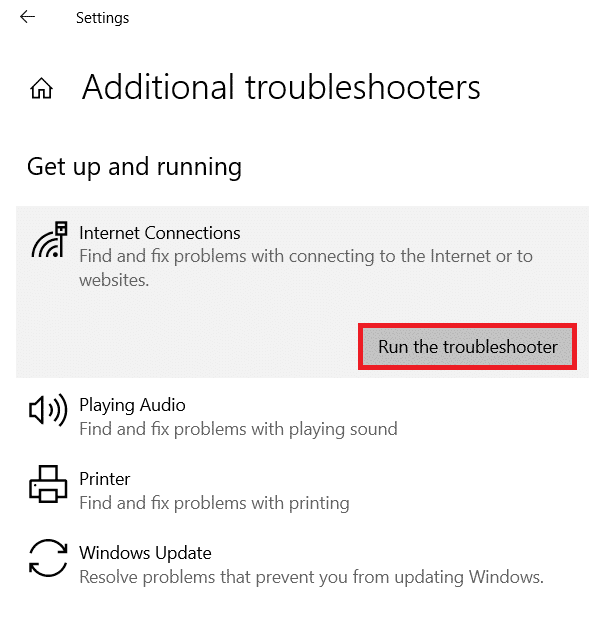
6.手順が完了するのを待ち、画面の指示に従います。
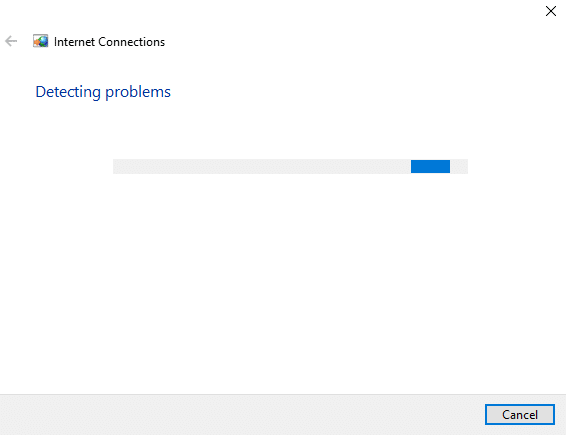
7.コンピューターを再起動します。
方法5:最大パフォーマンスモードに切り替える
PCの設定により、Wi-FiアダプターがWindows10で機能しない場合があります。 したがって、最大のパフォーマンスに切り替えるには、以下の手順に従ってください。
1. [スタート]をクリックし、電源とスリープの設定を入力して、[開く]をクリックします。
![電源とスリープの設定を入力し、[開く]をクリックします](/uploads/article/1669/JtF965pmBtmFpr8r.png)
2. [関連設定]で[追加の電源設定]を選択します。
![[関連設定]の下の[追加の電源設定]に移動します。 Wi-Fiアダプターが機能しないWindows10を修正する方法](/uploads/article/1669/jLVNPTCXa2PWIvRv.png)
3. [電源オプション]で現在のプランを見つけて、[プラン設定の変更]をクリックします。
![電源オプションで現在のプランを見つけて、[プランオプションの変更]をクリックします](/uploads/article/1669/6ejB059IHHih62Bc.png)
4. [詳細な電源設定の変更]に移動します。
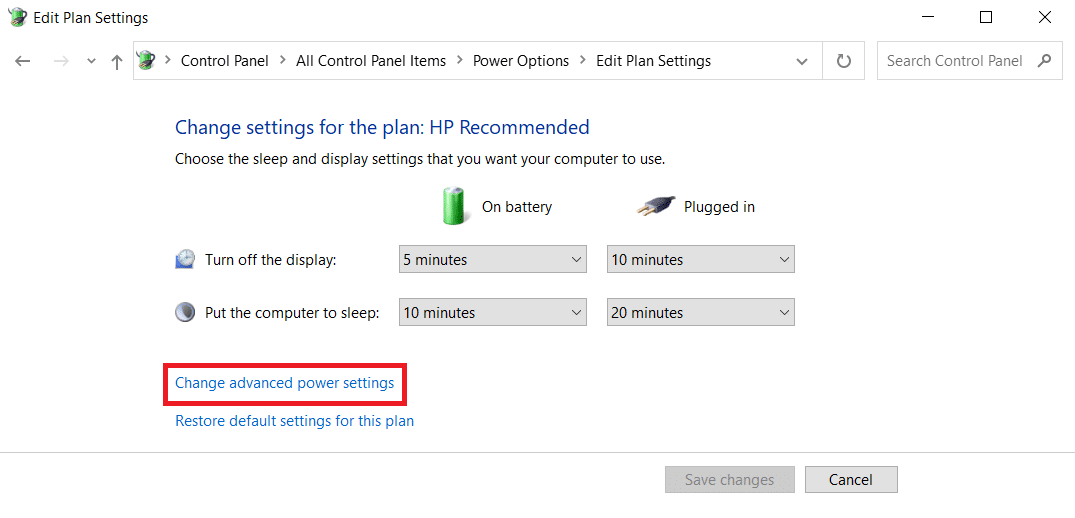
5.次の両方のオプションについて、 [ワイヤレスアダプタ設定]で[省電力モード]を[最大パフォーマンス]に設定します。
- 電池で
- 差し込む
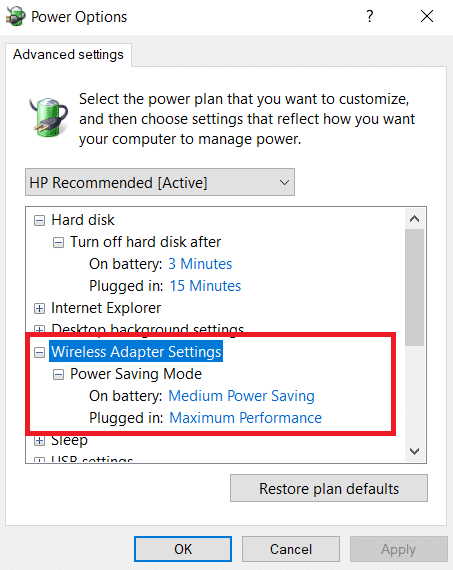
6.変更を保存するには、[適用]と[ OK ]をクリックします。
注:最大パフォーマンスオプションを使用すると、コンピューターに追加の要求が発生し、ラップトップのバッテリー寿命が短くなります。
また読む: Windows11で休止状態モードを有効にする方法
方法6:アダプター設定を変更する
ネットワークアダプターがWindows10の問題を機能させない最も一般的な理由には、TCP / IPスタック、IPアドレス、またはDNSクライアントリゾルバーキャッシュの障害が含まれます。 したがって、次のように、問題を解決するためにアダプタ設定を変更します。
1.図のように、 Windowsサーチバーからコントロールパネルを起動します。
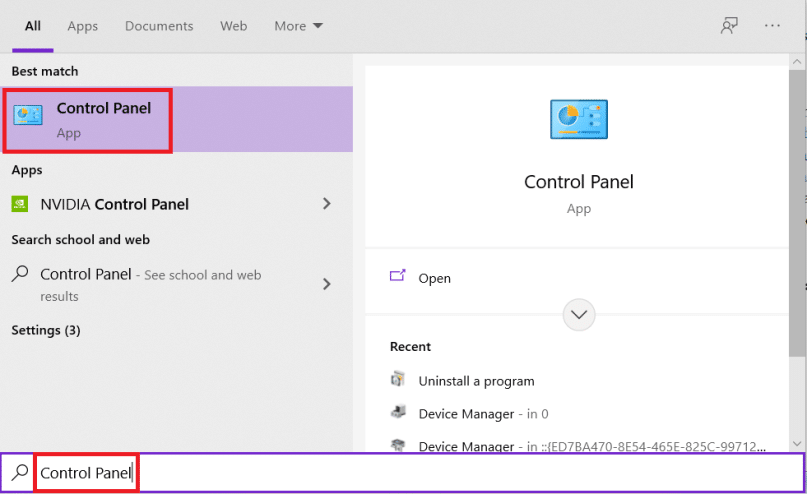
2. [表示方法]> [大きいアイコン]を設定し、[ネットワークと共有センター]をクリックします。
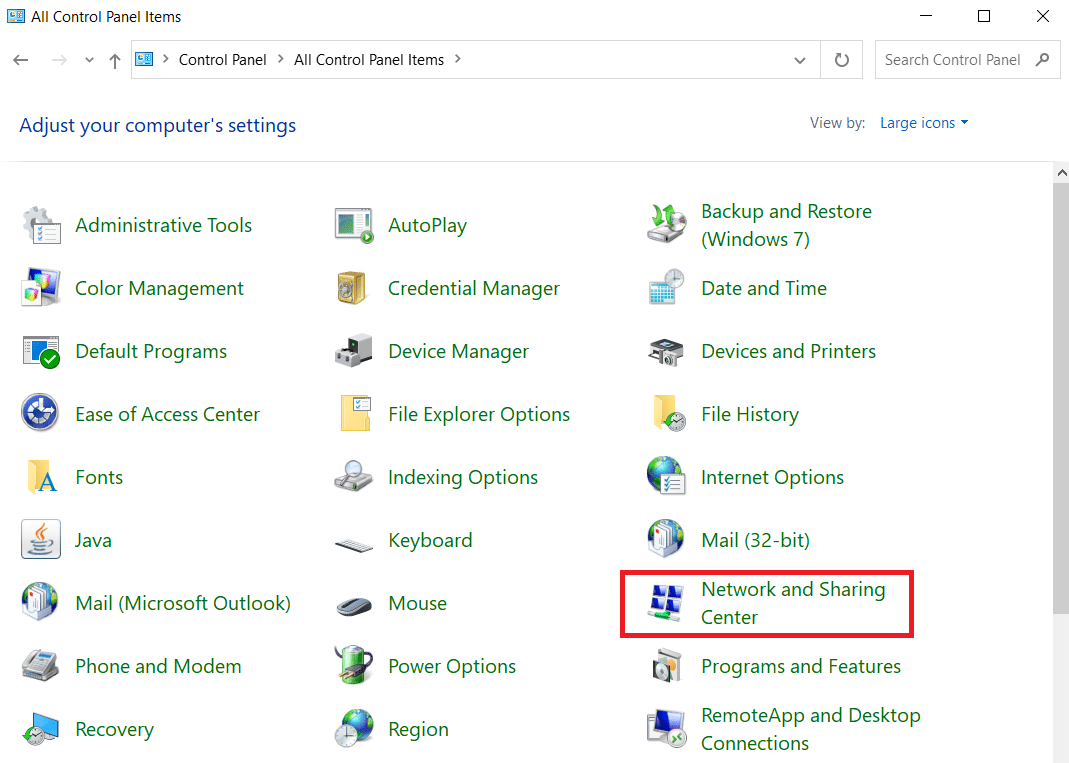
3.図のように、[アダプター設定の変更]をクリックします。
![[アダプタ設定の変更]をクリックします。 Wi-Fiアダプターが機能しないWindows10を修正する方法](/uploads/article/1669/yovl7S8wOGiMvJ1G.png)
4. Wi-Fiワイヤレスアダプタのコンテキストメニューを右クリックして、[プロパティ]を選択します。
![ワイヤレスアダプタを右クリックして、[プロパティ]を選択します](/uploads/article/1669/2J2UfCykAAKIbGNw.png)
5.表示されるオプションのリストでインターネットプロトコルバージョン4(TCP / IPv4)を探し、チェックを外して無効にします。

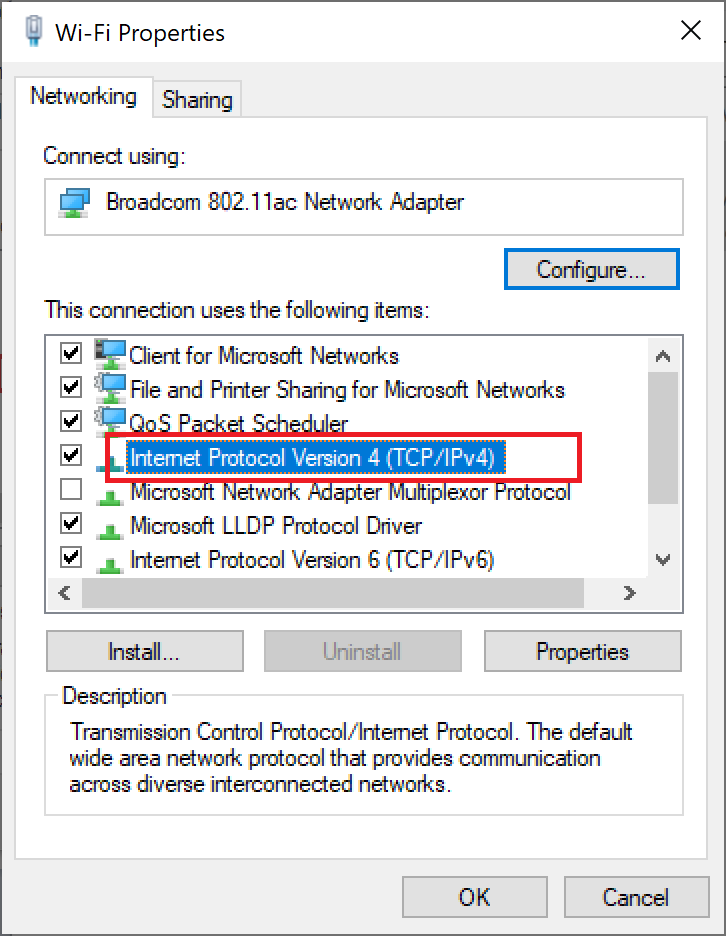
6.変更をそのままにするには、[ OK ]をクリックしてPCを再起動します。
方法7:コマンドプロンプトでネットワーク設定を微調整する
上記の問題を修正するために、以下で説明するように、レジストリとCMDの設定を微調整できます。
1. [スタート]をクリックして、「コマンドプロンプト」と入力します。 次に、[管理者として実行]をクリックします。
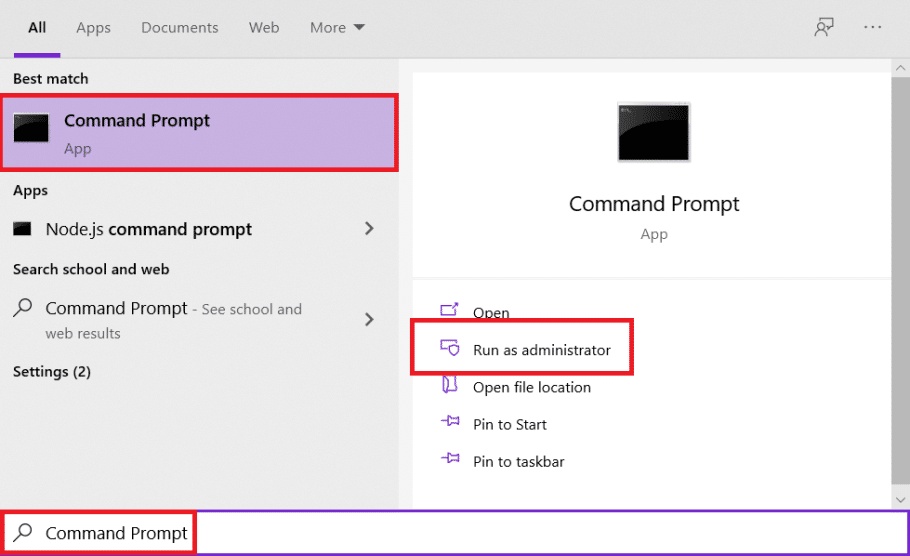
2. netcfg –snコマンドを入力した後、 Enterキーを押します。
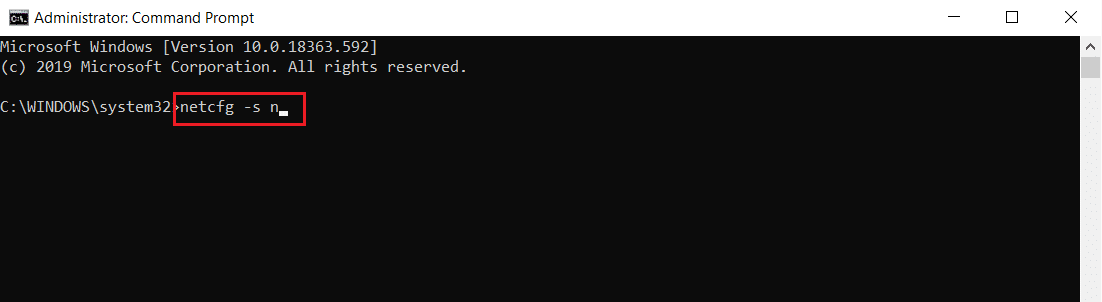
3.このコマンドは、ネットワークプロトコル、ドライバー、およびサービスのリストを表示します。 DNI_DNEがリストされているかどうかを確認してください。
3A。 DNI_DNEが記載されている場合は、次のコマンドを入力してEnterキーを押します。
reg delete HKCRCLSID \ {988248f3-a1ad-49bf-9170-676cbbc36ba3} / fnetcfg -v -u dni_dne 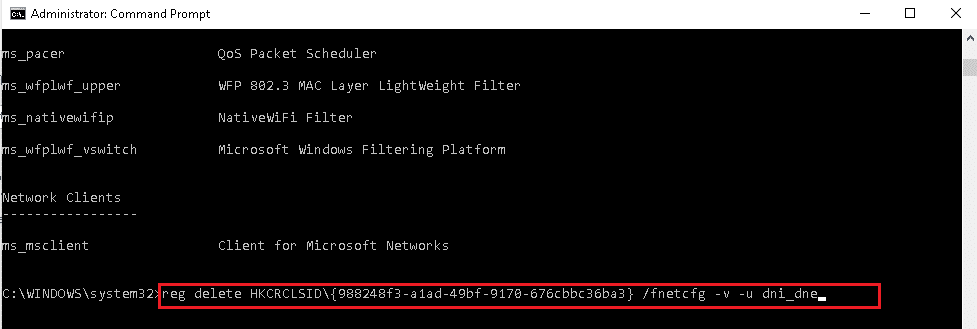
3B。 DNI_DNEがリストに表示されない場合は、代わりにnetcfg -v -udni_dneを実行してください。
注:このコマンドの実行後にエラーコード0x80004002が発生した場合は、手順4〜8に従って、レジストリ内のこの値を削除する必要があります。
4. Windows + Rキーを同時に押して、[ファイル名を指定して実行]ダイアログボックスを開きます。
5. regeditと入力し、[ OK ]をクリックしてレジストリエディタを開きます。
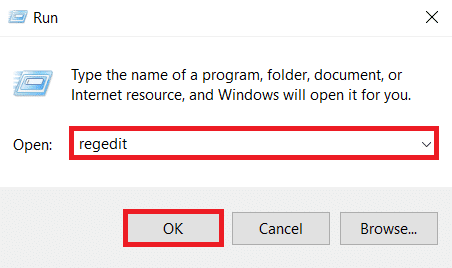
6.プロンプトが表示されたら、[ユーザーアカウント制御]ダイアログボックスで[はい]をクリックします。
7. HKEY_CLASSES_ROOT / CLSID / {988248f3-a1ad-49bf-9170-676cbbc36ba3}に移動します
8. DNI_DNEキーが存在する場合は、それを削除します。
また読む: Windows11でインターネット速度を上げる方法
方法8:ネットワークドライバーを更新またはロールバックする
ネットワークドライバーを更新するか、以前のバージョンに戻って、Windows10デスクトップ/ラップトップでWi-Fiアダプターが機能しない問題を修正することができます。
オプション1:ネットワークドライバーを更新する
1. Windowsキーを押し、デバイスマネージャと入力して、 Enterキーを押します。
![[スタート]メニューで、検索バーに「デバイスマネージャ」と入力して起動します。](/uploads/article/1669/JxjaPvI2qexGLhJb.png)
2. [デバイスマネージャ]ウィンドウで[ネットワークアダプタ]をダブルクリックします。
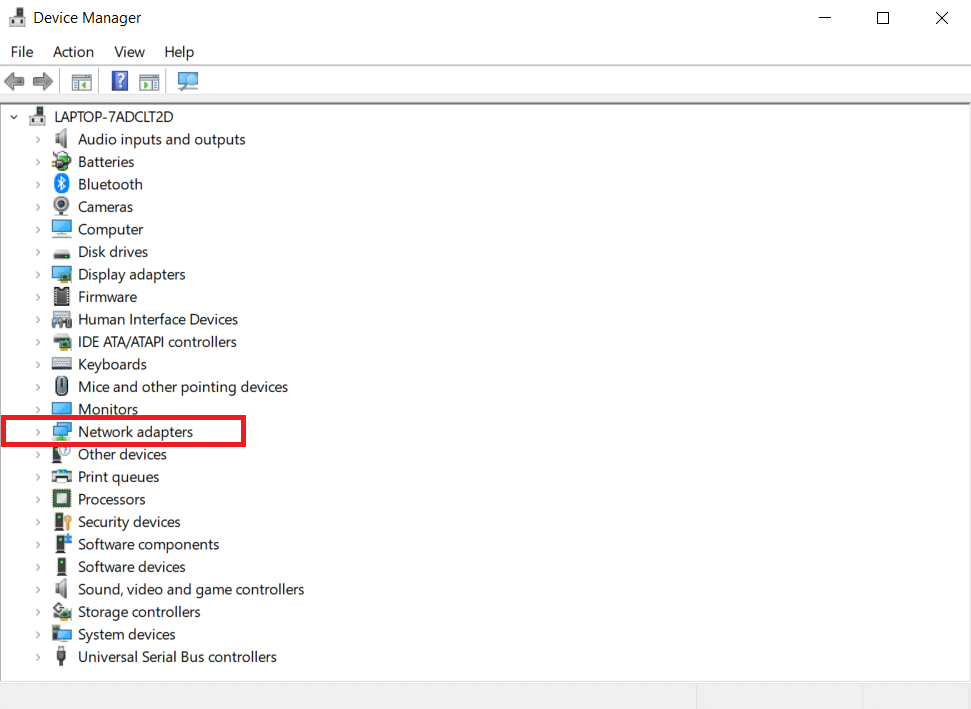
3. Wi-Fiドライバー( WANミニポート(IKEv2)など)を右クリックし、[ドライバーの更新]をクリックします。
![[ドライバーの更新]をクリックします](/uploads/article/1669/uHfZaOcjLRYwD1pC.png)
4.図のように、[ドライバーを自動的に検索する]オプションを選択します。
![[ドライバーを自動的に検索する]を選択します](/uploads/article/1669/5KToLjy3duvR8NtH.png)
5A。 新しいドライバが見つかると、システムはそれを自動的にインストールし、PCを再起動するように促します。 そうする。
5B。 または、通知が表示される場合があります。デバイスに最適なドライバーが既にインストールされている場合は、[ WindowsUpdateで更新されたドライバーを検索する]をクリックします。
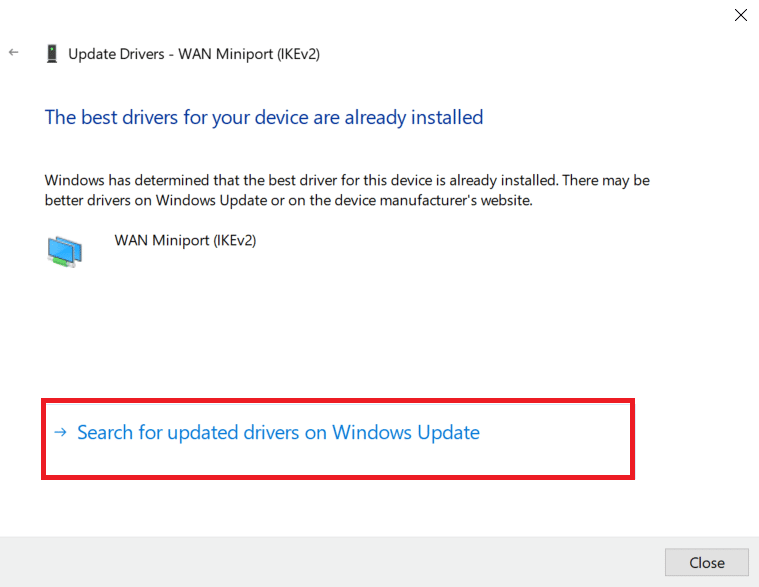
6.表示される[WindowsUpdate]ウィンドウで[オプションの更新プログラムを表示する]を選択します。
![[オプションの更新を表示]を選択します](/uploads/article/1669/xlCHtoXj5WOnmOTL.png)
7.横にあるチェックボックスをオンにして、インストールするドライバーを選択し、[ダウンロードしてインストール]ボタンをクリックします。
注:このオプションは、Wi-Fi接続に加えて、イーサネットケーブルが接続されている場合にのみ機能します。
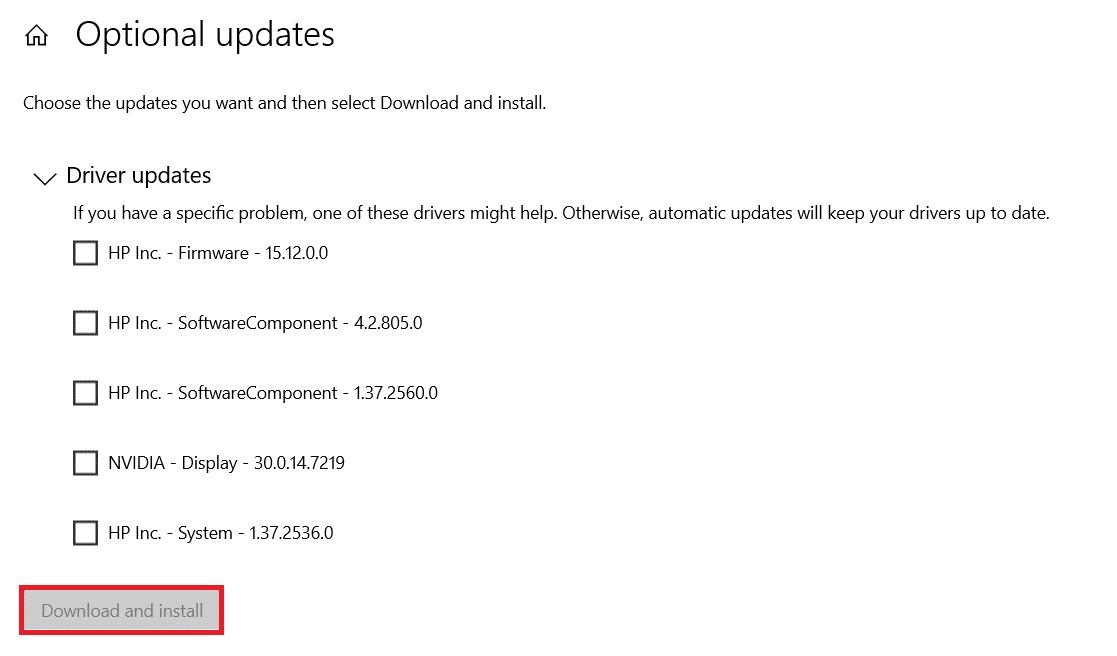
オプション2:ネットワークドライバーの更新をロールバックする
デバイスが正常に動作していて、更新後に誤動作し始めた場合は、ネットワークドライバをロールバックすると役立つ場合があります。 ドライバをロールバックすると、システムにインストールされている現在のドライバが削除され、以前のバージョンに置き換えられます。 このプロセスにより、ドライバーのバグが排除され、前述の問題が修正される可能性があります。
1.前と同じように[デバイスマネージャー]> [ネットワークアダプター]に移動します。
2.図のように、 Wi-Fiドライバー(例: Intel(R)Dual Band Wireless-AC 3168 )を右クリックし、[プロパティ]を選択します。
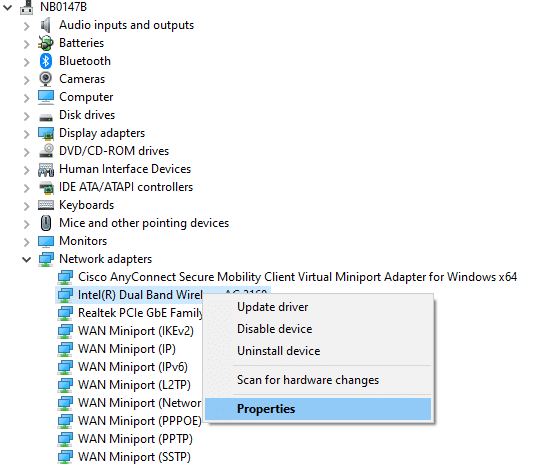
3. [ドライバー]タブに切り替えて、強調表示されているように[ドライバーのロールバック]を選択します。
注: [ドライブrをロールバックする]オプションがグレー表示されている場合は、コンピューターにドライバーファイルがプリインストールされていないか、更新されていないことを示しています。
![[ドライバー]タブに切り替えて、[ドライバーのロールバック]を選択します。 Wi-Fiアダプターが機能しないWindows10を修正する方法](/uploads/article/1669/rxdsIpCYkXwxzyBE.png)
4.なぜロールバックするのか理由を説明してください。 ドライバパッケージのロールバックで。 次に、以下に示すように、[はい]をクリックします。
5.次に、[ OK ]をクリックしてこの変更を適用します。 最後に、PCを再起動します。
方法9:ネットワークドライバーを再インストールする
インターネットに接続しようとして、Windows 10がこのネットワークに接続できないことを示すメッセージを受信すると、ネットワークアダプターが壊れている可能性があります。 最良のオプションは、ネットワークアダプタドライバをアンインストールし、Windowsに自動的に再インストールさせることです。
1.方法8の指示に従って、 [デバイスマネージャー]> [ネットワークアダプター]に移動します。
2.図のように、 Wi-Fiドライバーを右クリックし、[デバイスのアンインストール]を選択します。
![[デバイスのアンインストール]をクリックします](/uploads/article/1669/1dTzYOO2BBCdOahy.png)
3. [アンインストール]をクリックしてプロンプトを確認し、コンピューターを再起動します。
注: [このデバイスのドライバーソフトウェアを削除する]チェックボックスをオフにします。
![チェックマークこのデバイスのドライバソフトウェアを削除し、[アンインストール]をクリックします](/uploads/article/1669/g9cmXX8gTU2zRe7P.png)
4.デバイスマネージャをもう一度起動します。
5.強調表示されたハードウェア変更のスキャンアイコンをクリックします。
![[ハードウェアの変更をスキャン]アイコンをクリックして、ネットワークアダプタを確認します](/uploads/article/1669/TmZx8PNNjnumj7XE.png)
Windowsは、ワイヤレスネットワークアダプタの不足しているドライバを検出し、自動的に再インストールします。 次に、ドライバが[ネットワークアダプタ]セクションにインストールされているかどうかを確認します。
また読む: Windows10でWiFiインターネット速度を上げる方法
方法10:ネットワークソケットをリセットする
ネットワークアダプターをリセットすると、ネットワークアダプターがWindows 10で機能しない問題を修正するのに役立つ場合がありますが、保存されているWi-FiパスワードとBluetooth接続もすべて削除されます。 以下の手順に進む前に、パスワードと設定をメモしてください。
1.図のように、 Windowsキーを押し、 window powershellと入力し、[管理者として実行]をクリックします。
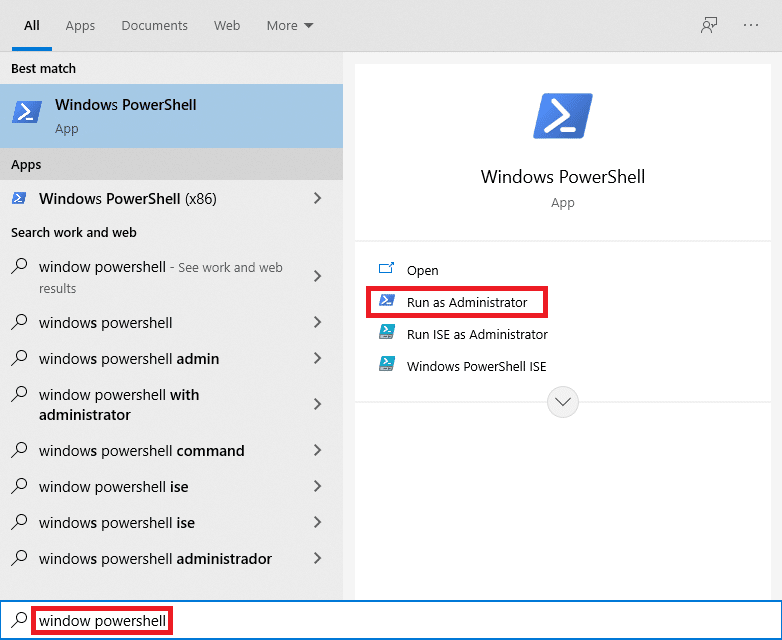
2.ここで、次のコマンドを入力し、各コマンドの後にEnterキーを押します。
netshwinsockリセット netsh int ip reset ipconfig / release ipconfig / renew

3. Windows 10 PCを再起動し、Wi-Fiに接続できるかどうかを確認します。
上級者向けのヒント:その他のWi-Fiアダプター関連の問題を解決する
上記の方法を使用して処理できるその他の問題には、次のものがあります。
- Windows 10 Wi-Fiオプションなし:場合によっては、タスクバーにWi-Fiボタンが表示されないことがあります。
- Windows 10 Wi-Fiアダプターがありません:コンピューターがアダプターを検出しない場合、デバイスマネージャーでアダプターを表示できません。
- Windows 10 Wi-Fiが頻繁に切断される:ネットワーク接続が不安定な場合、次のエラーが発生します。
- Windows 10設定にWi-Fiオプションがない: [設定]ページで、タスクバーのアイコンと同じように、Wi-Fiの選択肢が表示されなくなる場合があります。
- Windows 10 Wi-Fiは接続されているが、インターネットが接続されていない:最悪の状況は、すべてが正常に見えてもオンラインに接続できない場合です。
おすすめされた:
- Windows10でハードドライブが表示されない問題を修正
- Windows10でNotepad ++プラグインを追加する方法
- Windowsメディア作成ツールが機能しない問題を修正
- PCで画面を白黒にする方法
この記事がお役に立てば幸いです。また、Windows10でWi-Fiアダプターが機能しない問題を解決できたと思います。 どのテクニックがあなたに最適かを教えてください。 コメント欄に質問や推奨事項を残してください。